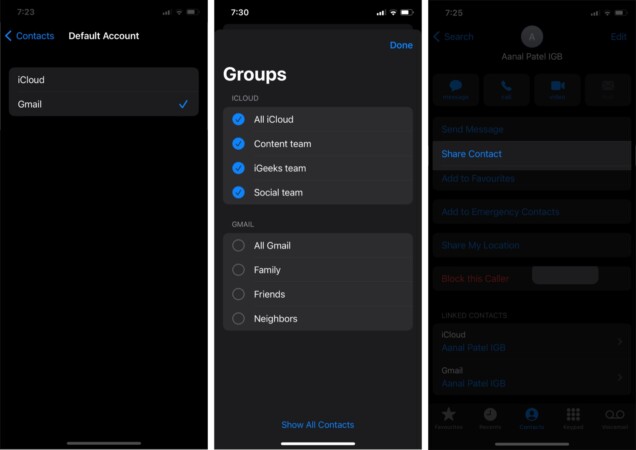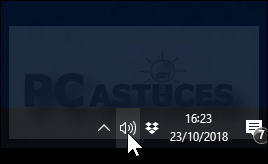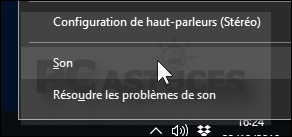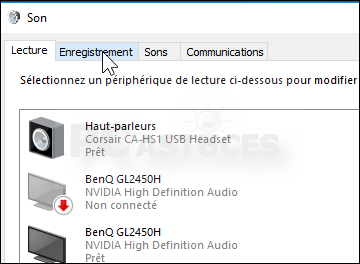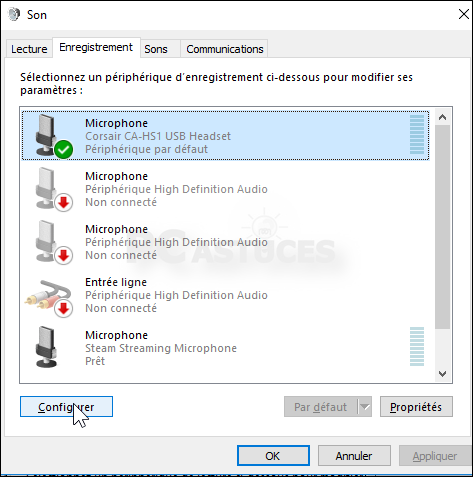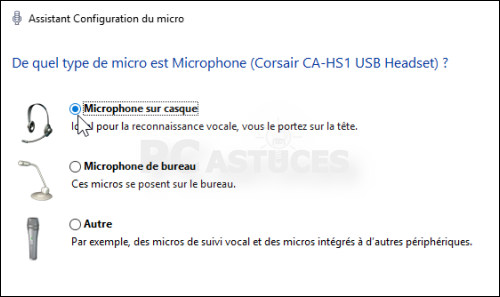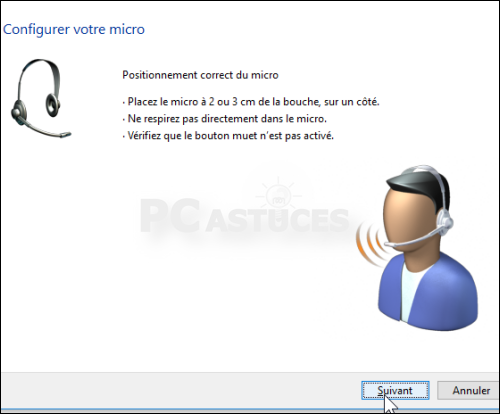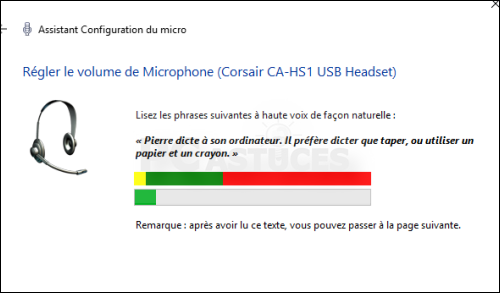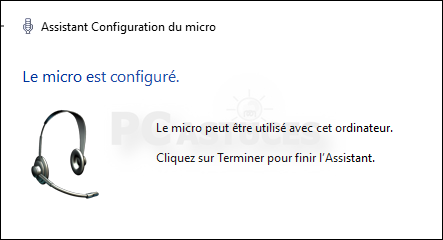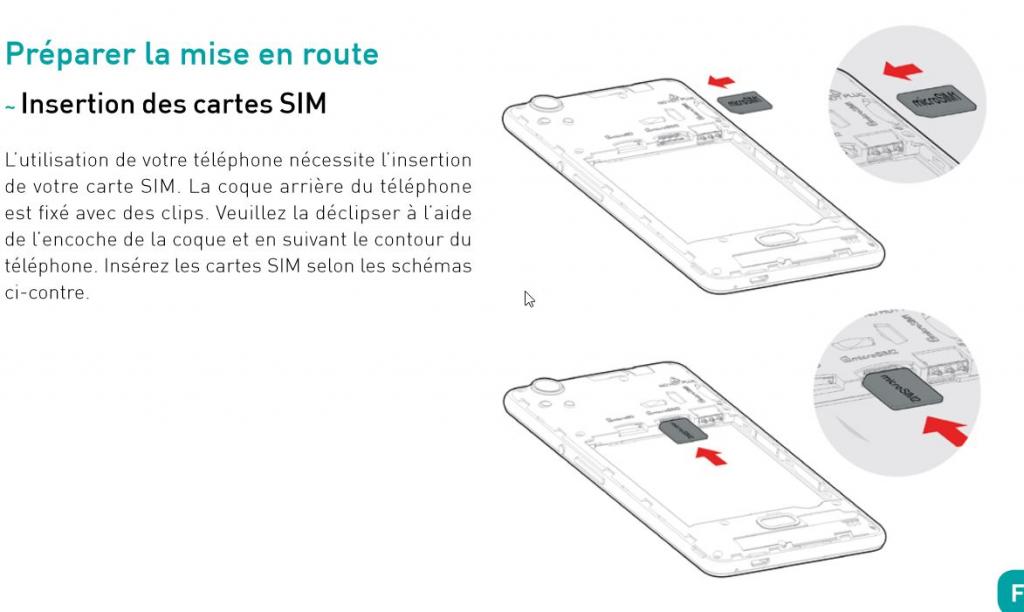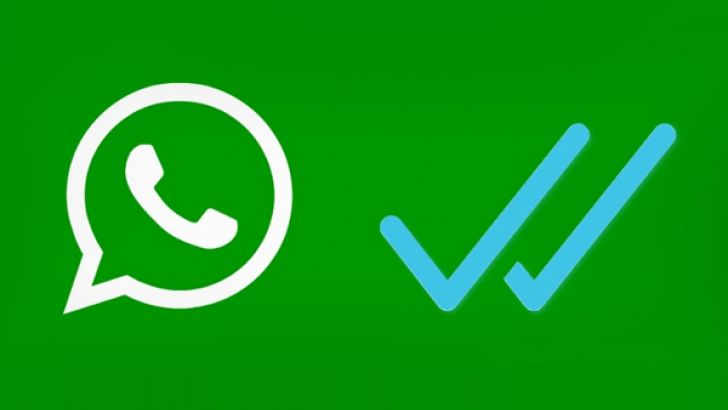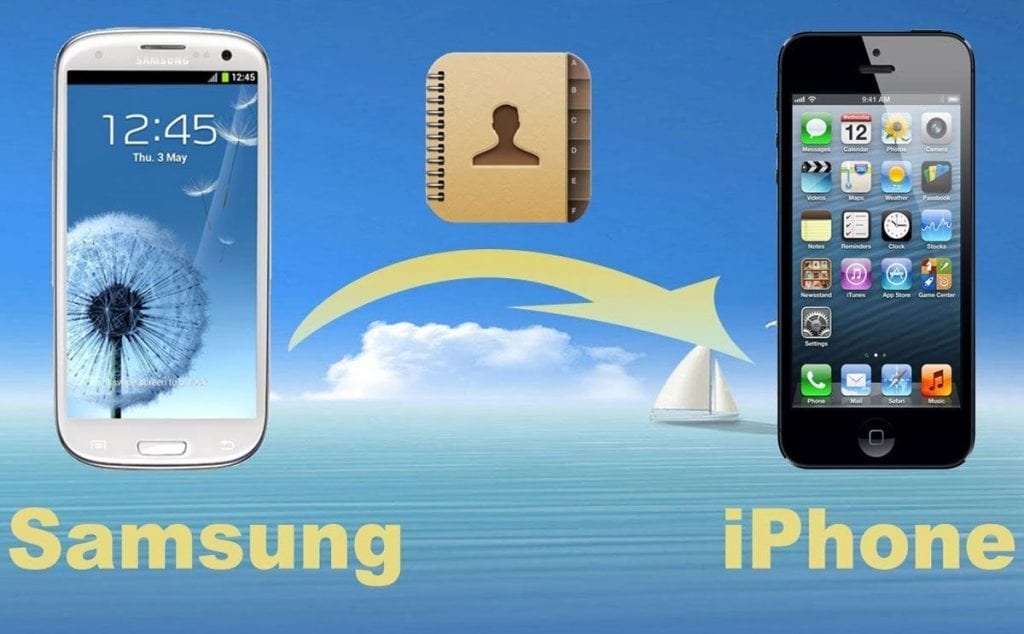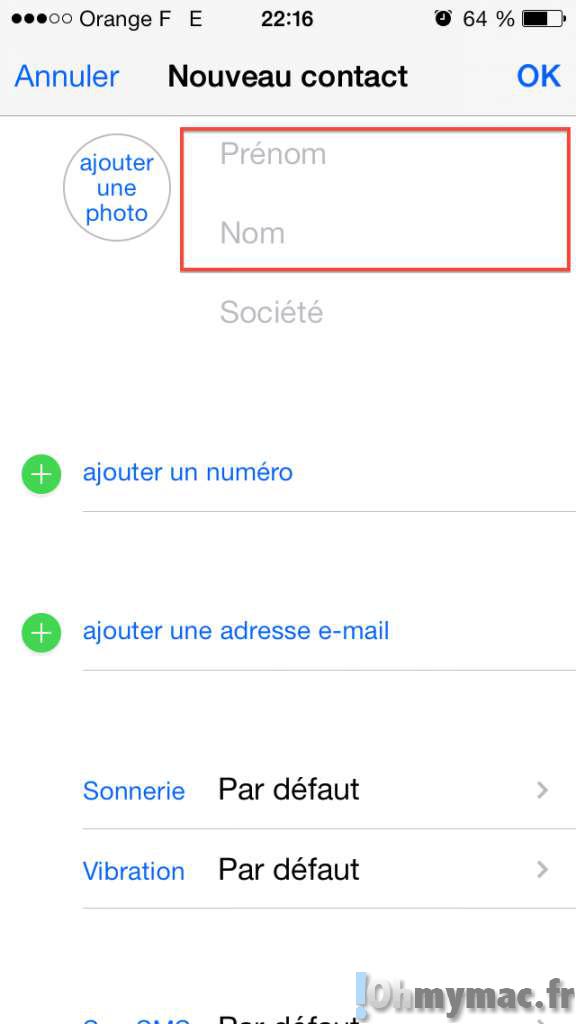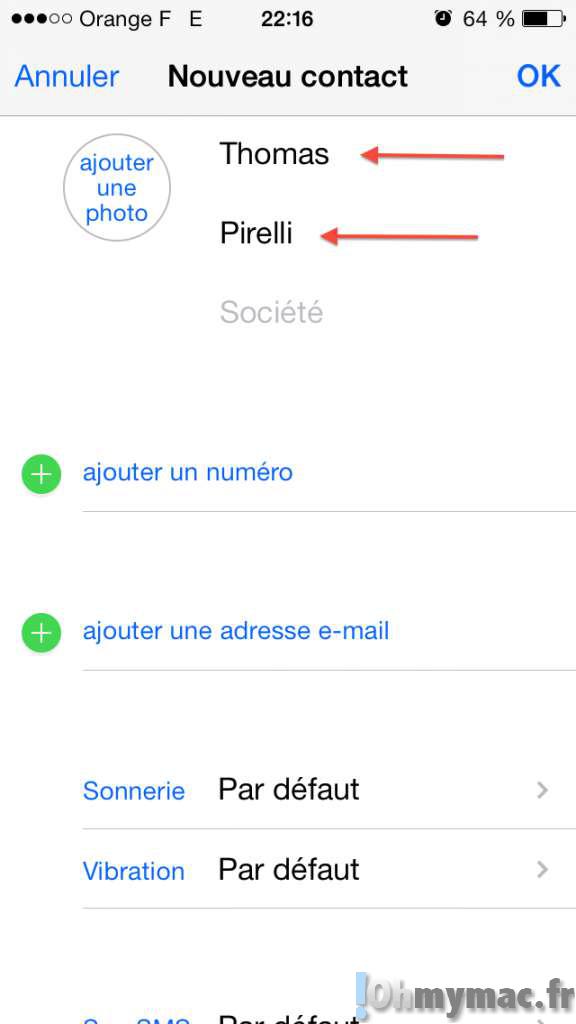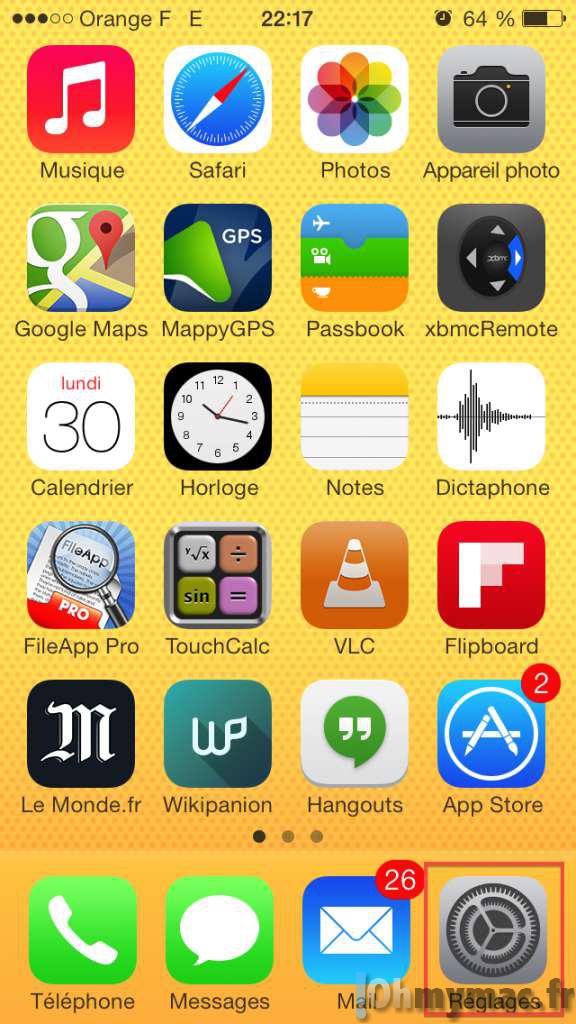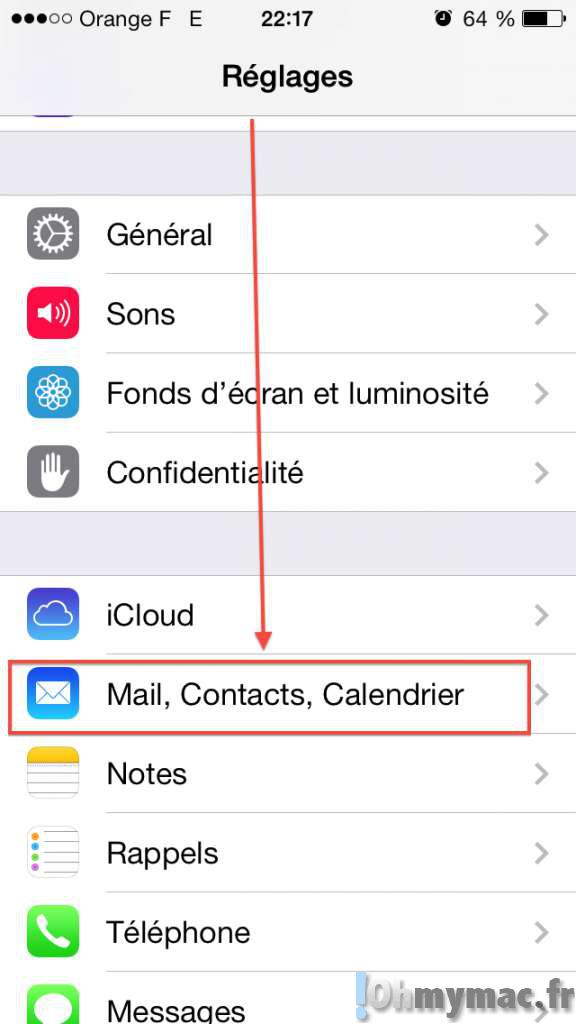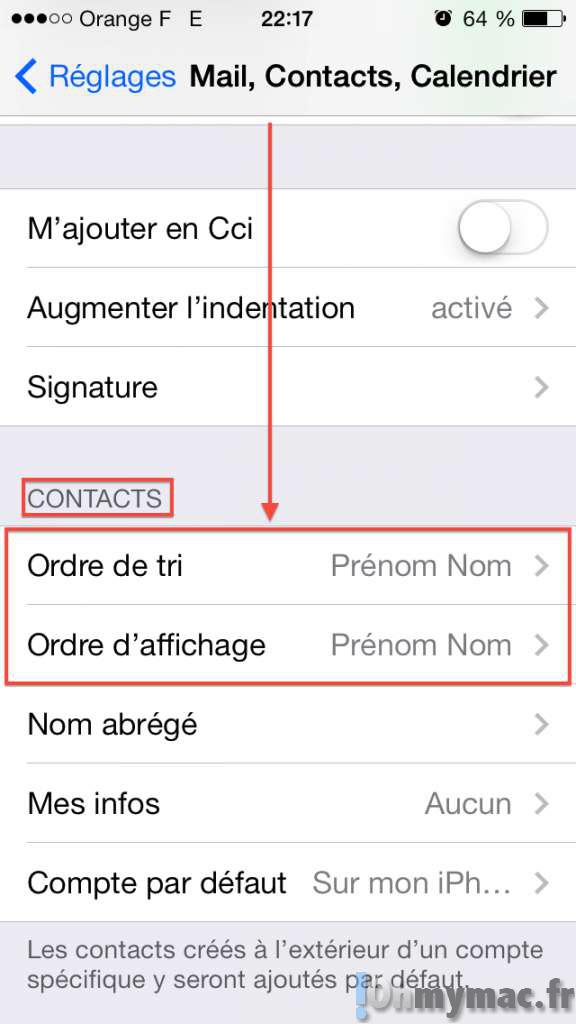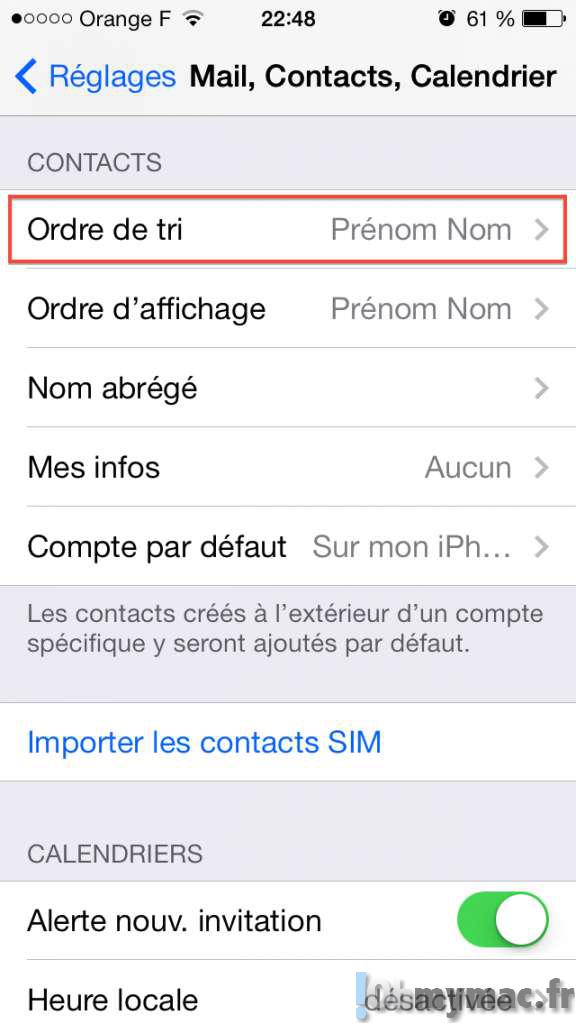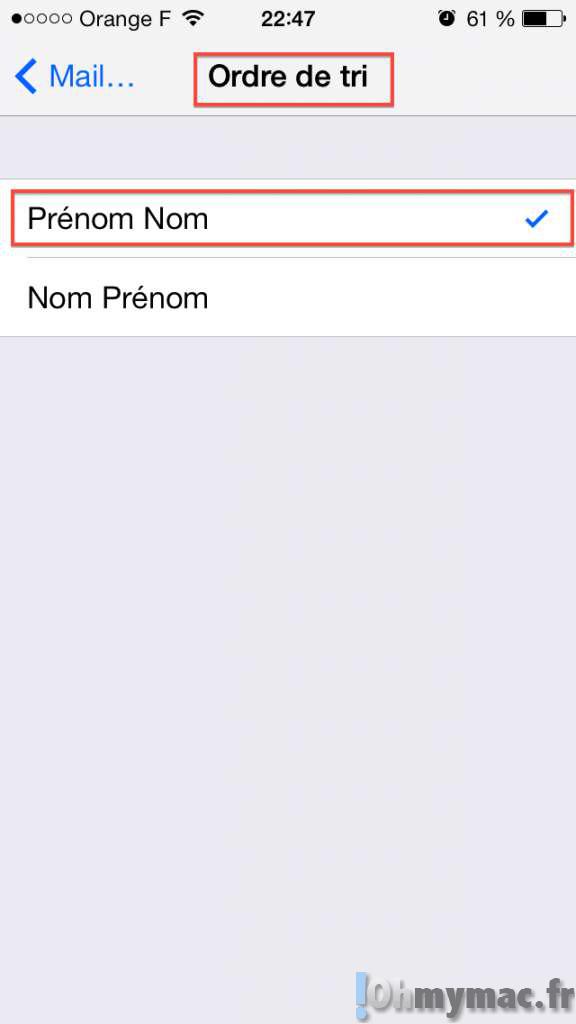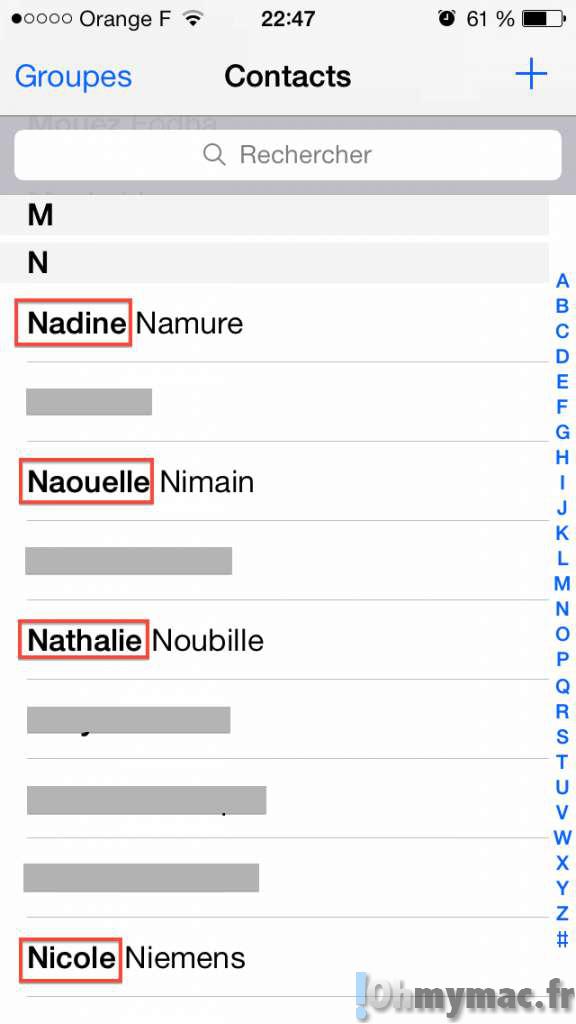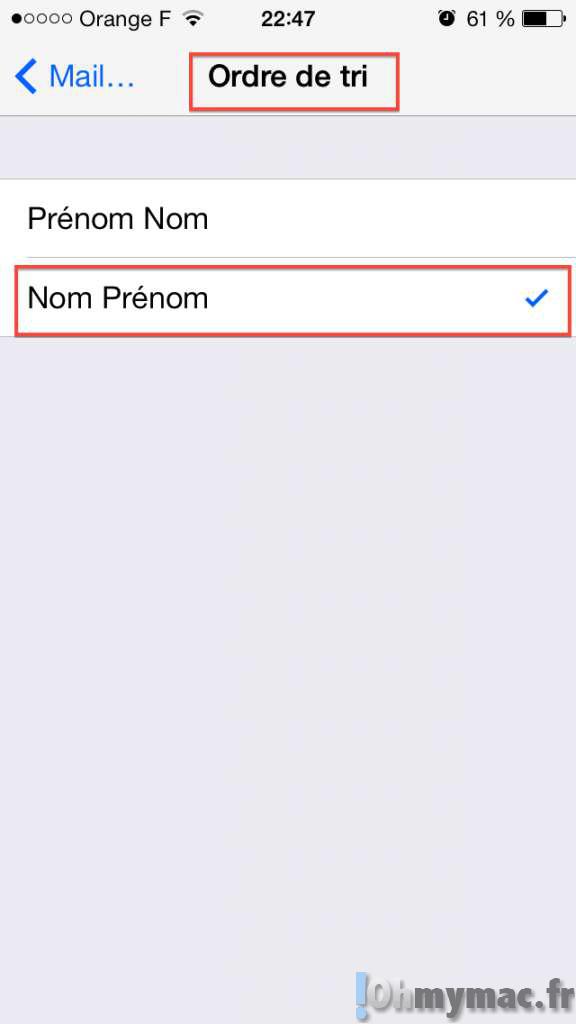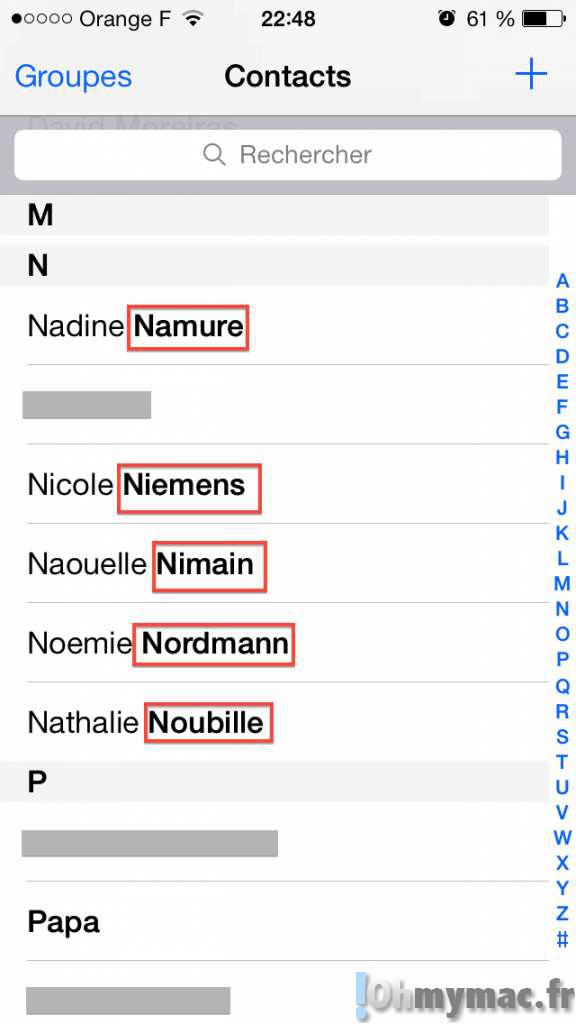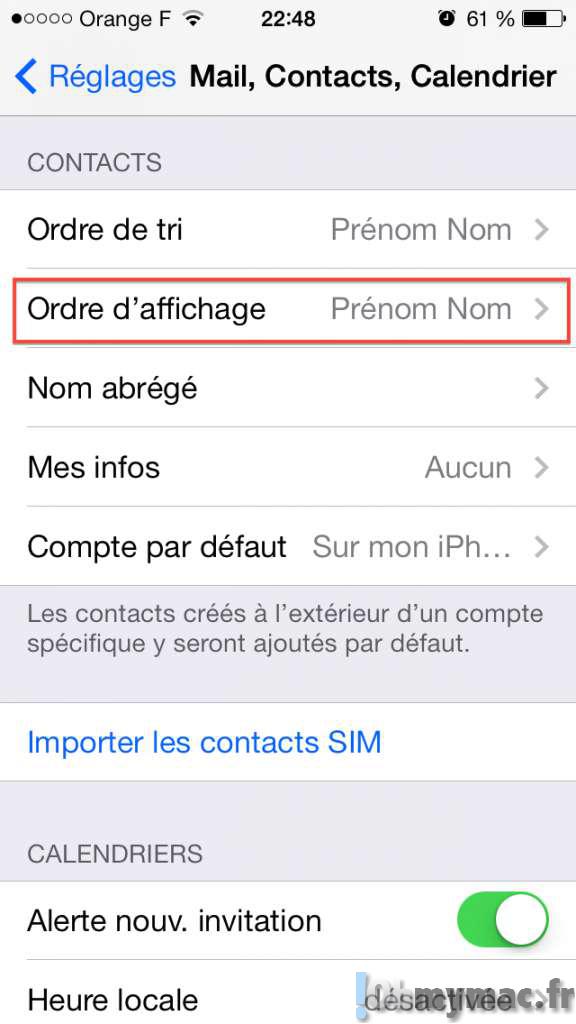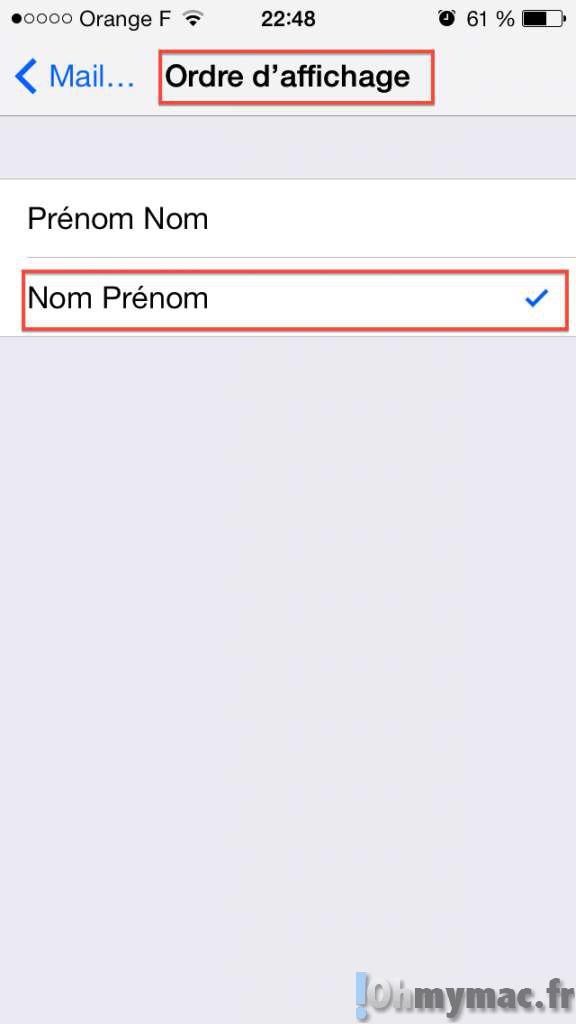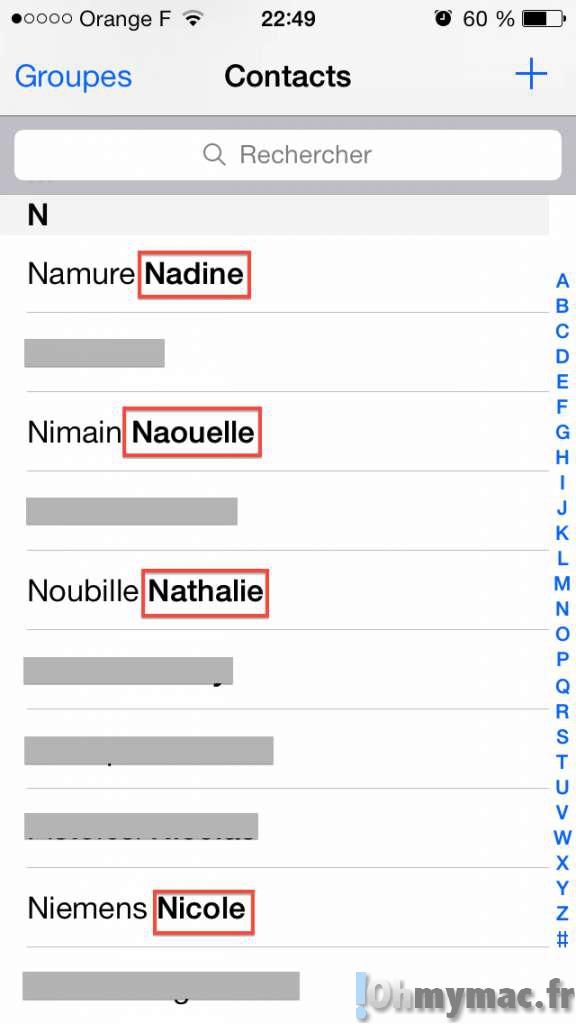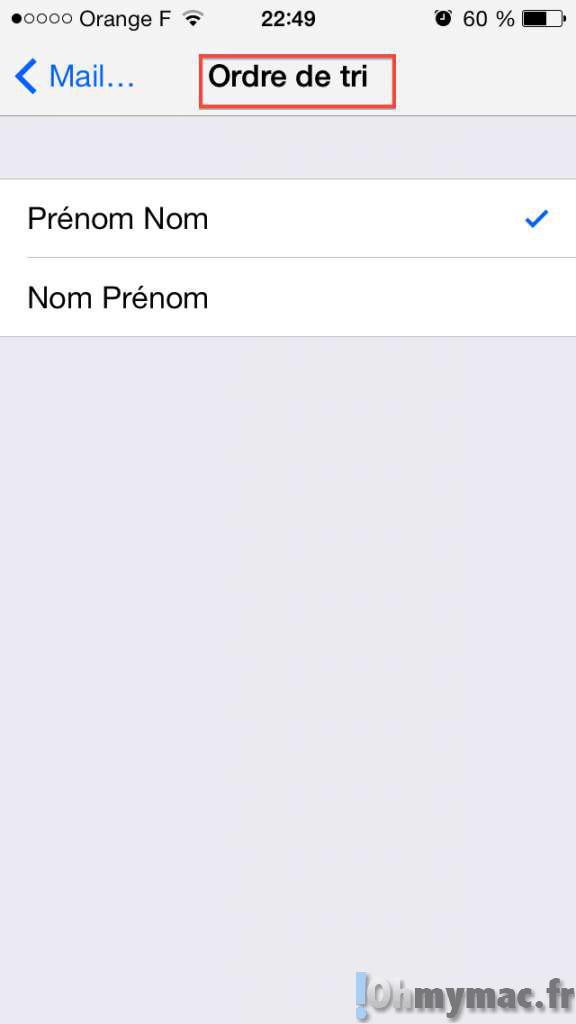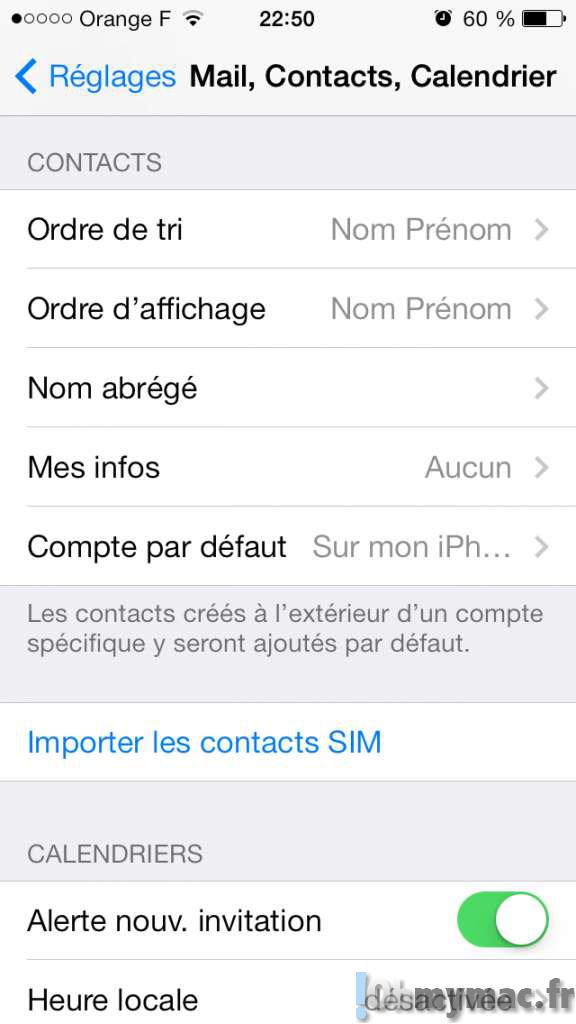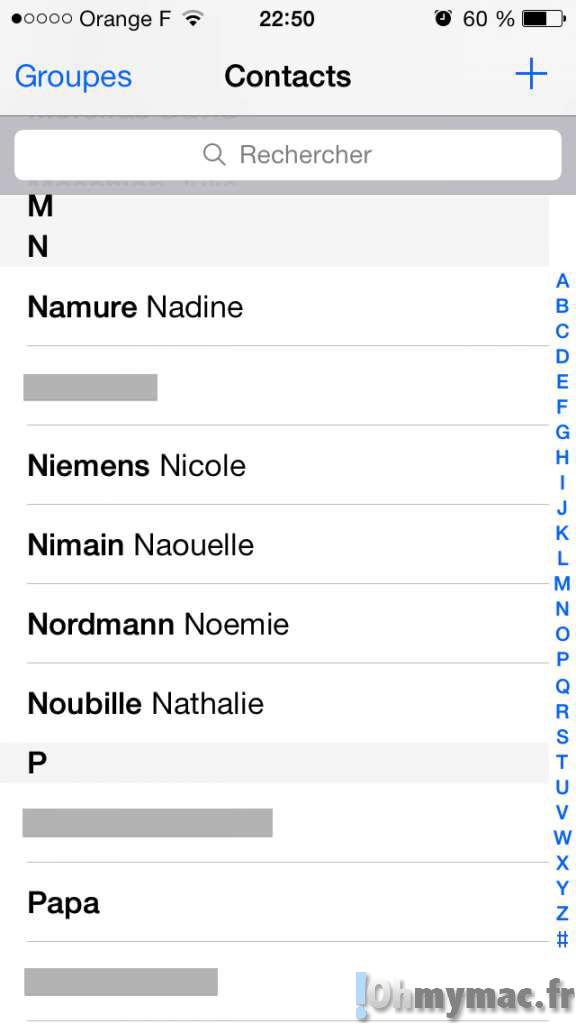هل يمكن لأي شخص الاستماع إلى مكالماتي الهاتفية؟.
تقارير المساءلة الحسابية
كيف استخدمنا برامج التحليلات للعثور على (بعض) الإجابات
على الرغم من العديد من المقالات التي تدعي خلاف ذلك ، لا شك في أن هناك إجابة على هذا السؤال حتى الآن. استخدمنا تقنيات الهندسة العكسية لاكتساب المزيد من الوضوح واكتشفنا بعض التفاصيل المزعجة.
(تم إجراء جميع الاختبارات بالتعاون مع PULS Reportage ويمكنك مشاهدة الفيلم الناتج هنا [in German].)
![class=]() من يستمع؟ نادين ، مقدمة برنامج PULS Reportage ، تتحقق مع مطور البرامج سيباستيان من التطبيقات التي يمكنها الوصول إلى ميكروفون هاتفها الذكي. الائتمان: مايكل أكرمان / لوكاس بريننجر
من يستمع؟ نادين ، مقدمة برنامج PULS Reportage ، تتحقق مع مطور البرامج سيباستيان من التطبيقات التي يمكنها الوصول إلى ميكروفون هاتفها الذكي. الائتمان: مايكل أكرمان / لوكاس بريننجر
هل تعرف هذا الشعور؟ أنت تجلس على العشاء مع الأصدقاء وتتحدث عن موضوع أنت متأكد من أنك لم تبحث عنه على الإنترنت أبدًا. بعد وقت قصير ، تشاهد إعلانات في كل مكان للمنتجات التي تطابق الموضوع.
الإنترنت مليء بقصص أشخاص يرتدون موضوعات محادثة غير عادية أو متخصصة أدت إلى إعلانات محددة للغاية – على سبيل المثال ، يتحدث عن طعام القطط أو النوايا المفاجئة لبدء شهادة جامعية جديدة.
حتى أن آخرين أبلغوا عن ذلك كل موضوع من محادثتهم ، بغض النظر عن مدى بعيد المنال ، أدت مباشرة إلى مطابقة إعلانات الوسائط الاجتماعية.
بقدر ما قد تبدو هذه التجارب مقنعة ، فهي قصصية بحتة وليست لديها القدرة على تأكيد أي شيء على وجه اليقين. قد يبدو الدليل العلمي الصالح مختلفًا.
لذلك ، ليس من المستغرب أن ينكر مصنعو التطبيقات ، وخاصة الشبكات الاجتماعية الكبرى ، بشدة أنهم يتنصتون علينا للإعلان.
حتى أن مؤسس فيسبوك ، مارك زوكربيرج ، نفى هذه المزاعم أمام الكونجرس الأمريكي في عام 2018.
قمنا بتحليل التكنولوجيا لمعرفة ما هو ممكن بالفعل
لكن ما هو الصحيح؟ الحقيقة هي أنه على الرغم من أن السؤال بسيط ، إلا أن الإجابة تبدو معقدة نوعًا ما. هذا هو السبب في أننا بدأنا في قراءة براءات الاختراع والمنشورات العلمية المتعلقة بالموضوع ، وبالطبع تحدثنا عن منتجات معينة بالقرب من هواتفنا.
ومع ذلك ، كان هدفنا الفعلي هو استخدام الوسائل التقنية لمعرفة ما إذا كانت التطبيقات تستمع إلينا سرًا أم أنها على الأقل قادرة نظريًا على القيام بذلك. سرعان ما أدركنا أنه كان ممكنًا أكثر بكثير مما توقعنا.
هل تطبيقات الهواتف الذكية قادرة على تشغيل ميكروفوناتنا سرا؟
تمكنا من التحقيق في هذا السؤال بسبب الهيكل الخاص متعدد التخصصات لفريقنا: في BR AI + Automation Lab ، يعمل كل من الصحفيين والمبرمجين على مواضيع صحفية ومنتجات برمجية.
في اختبارنا الأول ، قام زميلنا سيباستيان بايرل ببرمجة تطبيقين – أحدهما لجهاز اختبار Apple iPhone 12 بإصدار iOS 14.7.1 والآخر لأجهزة اختبار Android لدينا Samsung Galaxy A22 5 G و Redmi Note 8 pro وكلاهما يعمل بنظام Android الإصدار 11 – ، والتي يجب أن تحاول الاستماع لأطول فترة ممكنة.
![class=]() يعتمد ما يُسمح للتطبيقات بالقيام به على نظام التشغيل الذي تعمل عليه. لهذا السبب ألقينا نظرة فاحصة على iOS و Android. الائتمان: مايكل أكرمان / لوكاس بريننجر
يعتمد ما يُسمح للتطبيقات بالقيام به على نظام التشغيل الذي تعمل عليه. لهذا السبب ألقينا نظرة فاحصة على iOS و Android. الائتمان: مايكل أكرمان / لوكاس بريننجر
سبب اختيار نظامي التشغيل هذين هو أنهما الأكثر شيوعًا.
كان هذا الاختبار الأول ضروريًا لأن التطبيقات لا تعمل في فراغ ، ولكن يجب أن تتكيف مع قواعد أنظمة التشغيل التي تعمل عليها.
Android و iOS لهما قواعدهما الخاصة
على كل من iOS و Android ، غالبًا ما يكون للتطبيقات أذونات مختلفة اعتمادًا على ما إذا كانت تعمل في المقدمة أو في الخلفية.
ببساطة ، يتمتع التطبيق بمزيد من الأذونات عندما يكون مفتوحًا بشكل نشط ، أي عندما يكون أمامك مباشرة على الشاشة ويمكنك التفاعل معه. إذا كان لا يزال مفتوحًا ولكنه غير مرئي ، فإن التطبيق يعمل في الخلفية ويجب – على الأقل من الناحية النظرية – أن يكون لديه قدرة أقل على القيام بالأشياء دون أن يلاحظها أحد.
من الممكن أيضًا إغلاق التطبيق تمامًا وبالتالي منعه من الاستمرار في تشغيل عمليات معينة في الخلفية. يمكنك هنا معرفة كيفية إغلاق تطبيق Android وتطبيق iOS بشكل صحيح.
بالإضافة إلى ذلك ، يجب أن تطلب التطبيقات الموجودة على نظام التشغيل iOS وإصدارات Android الأحدث الإذن أولاً إذا كانت تريد الوصول إلى الميكروفون. في نظام iOS ، هناك خياران فقط: إما أن تسمح للتطبيق بالوصول إلى الميكروفون – أو لا تسمح بذلك.
توفر إصدارات Android الأحدث ، بما في ذلك أحدث إصدار 12 ، للمستخدمين ثلاثة خيارات إذن للميكروفون: “أثناء استخدام التطبيق” و “هذه المرة فقط” / “اسأل في كل مرة” و “عدم السماح”.
للوهلة الأولى ، لا يبدو أن أيًا من هذه الخيارات قد يمنح التطبيقات وصولاً خفيًا وغير متحكم فيه إلى الميكروفون. ولكن هل هذا هو الحال فعلا؟
كان تطبيق الاختبار الخاص بنا قادرًا على تسجيل المحادثات
لاختبار ذلك ، أعطينا تطبيقنا التجريبي الذي يعمل على أجهزة Android 11 إذن ميكروفون “أثناء استخدام التطبيق”. أعطانا هذا القدرة على …
… استمع باستمرار إلى مستخدمي الاختبار لدينا أثناء استخدامهم لتطبيق الاختبار بنشاط، أي أثناء تشغيل التطبيق في المقدمة وكانوا يتصفحون التطبيق فقط
- … استمر في الاستماع على الأقل بعد دقيقة واحدة من نقل التطبيق إلى الخلفية ولم يتم إيقاف تشغيل الشاشة (على سبيل المثال ، أثناء استخدام الأشخاص الخاضعين للاختبار بشكل نشط تطبيقًا آخر) – دون أن يتمكن المستخدمون من ملاحظة ذلك
- والأهم من ذلك ، باستخدام خدعة بسيطة للغاية ، تمكنا من التنصت على مستخدمي الاختبار لدينا لأكثر من ساعة بينما كانت الشاشة مغلقة، وإرسال الملفات الصوتية المسجلة سرًا إلى خوادمنا
حتى الإصدار 11 ويتضمن ذلك ، لا يُظهر Android إشعارًا للمستخدمين في أي من الحالات الموضحة. هكذا، لا يمكن للمستخدمين إدراك الوصول إلى الميكروفون بأي طريقة.
![class=]() يعرض التطبيق إشعارًا غير مرئي للمستخدم بسبب إيقاف تشغيل الشاشة. يمكن لأي تطبيق Android استخدام هذه الحيلة للاستماع لفترة طويلة. الائتمان: فيليكس هولدر
يعرض التطبيق إشعارًا غير مرئي للمستخدم بسبب إيقاف تشغيل الشاشة. يمكن لأي تطبيق Android استخدام هذه الحيلة للاستماع لفترة طويلة. الائتمان: فيليكس هولدر
أظهر اختبارنا: في العادة ، إذا كنت تستخدم تطبيقًا ثم أوقفت الشاشة عندما يكون التطبيق مفتوحًا ، فيمكنه تسجيل جميع الأصوات المحيطة دون أن يلاحظها أحد لمدة 30 ثانية على الرغم من الشاشة السوداء. بعد هذه الثواني الثلاثين ، يقاطع Android التسجيل.
ومع ذلك ، يمكن التغلب على هذا القيد بذكاء ببضعة أسطر من التعليمات البرمجية.
يحدد Android أن التطبيقات التي تعمل في الخلفية يجب أن تعرض للمستخدم إشعارًا عندما يريد استخدام الميكروفون (أو الكاميرا ، على سبيل المثال). في معظم الحالات ، يكون هذا منطقيًا تمامًا: عندما ترى الشاشة ، ترى أيضًا الإشعار.
تتيح الرسائل غير المرئية تسجيلات صوتية واسعة النطاق
عرض تطبيقنا هذا الإشعار فقط عند إيقاف تشغيل الشاشة وبالتالي لا يمكن للمستخدمين رؤيته. عندما قام مستخدمو الاختبار بتشغيل شاشة الهاتف الذكي ، اختفى الإشعار على الفور وتوقف التسجيل الصوتي أيضًا.
وبالتالي ، تمكنا من الاستماع سرًا لأكثر من ساعة ، على الرغم من أن الهاتف الذكي كان على ما يبدو مستلقياً ببراءة على الطاولة بشاشة سوداء. لقد قطعنا التسجيل بعد أكثر من ساعة ونفترض أنه سيكون ممكنًا للغاية ، بحيث يمكننا الاستماع لفترة أطول دون أن يمنعه نظام التشغيل. على غرار تطبيقنا ، يمكن لأي تطبيق Android تشغيل الميكروفون بصمت.
هل هذا يعمل لنظام iOS أيضًا؟
من الناحية النظرية ، نعم ، لكن ليس جيدًا في الممارسة.
في إصدارات iOS الأحدث ، يمكن التعرف على التطبيقات التي تعمل في المقدمة من خلال نقطة صفراء صغيرة في شريط الحالة – وهذا لا يجعل الاستماع الدائم مستحيلًا من الناحية الفنية ، ولكن من المرجح أن يلاحظه المستخدمون.
- سيكون الاستماع الدائم أكثر وضوحًا إذا كان التطبيق في الخلفية. اعتمادًا على إصدار iOS ، يُشار إلى ذلك بعلامة ميكروفون أكبر بكثير أو شريط حالة باللون الأحمر تمامًا
- الاستماع السري عند إيقاف تشغيل الشاشة أمر مستحيل ، لأن iOS ، على عكس Android ، لا يوفر طريقة للتطبيقات للاستجابة للشاشة التي تم إيقاف تشغيلها عن طريق تشغيل الميكروفون
ومع ذلك ، في غضون ذلك ، حذا Android حذوه. تعمل آليات التنصت الموصوفة فقط مع الإصدارات التي تصل إلى Android 11 وتتضمنها. وقد أدخل أحدث إصدار من Android 12 إجراءات خصوصية مماثلة لنظام iOS.
![class=]() في أحدث إصدار له 12 ، أدخل Android نقطة مؤشر ميكروفون أيضًا. الائتمان: فيليكس هولدر
في أحدث إصدار له 12 ، أدخل Android نقطة مؤشر ميكروفون أيضًا. الائتمان: فيليكس هولدر
ترى الآن نقطة صغيرة في شريط الحالة عندما يصل أحد التطبيقات إلى الميكروفون. بالإضافة إلى ذلك ، يمكنك أيضًا تتبع التطبيقات التي استخدمت الميكروفون في الأيام القليلة الماضية في ما يسمى لوحة معلومات الخصوصية. ومع ذلك ، من غير المحتمل أن تتلقى جميع هواتف Android هذا التحديث.
هل يمكنني حماية نفسي من تسجيلات الميكروفون السرية؟
نعتقد أنه يمكنك حماية نفسك من هذا النوع البسيط من الهجمات من خلال عدم السماح للتطبيقات بالوصول إلى الميكروفون أو على الأقل تحديد خيار “اسأل في كل مرة”.
أيضًا ، يمكن منع الوصول غير المرغوب فيه إلى الميكروفون من خلال عدم إيقاف تشغيل الشاشة عندما يكون التطبيق مفتوحًا وإغلاق جميع التطبيقات دائمًا بشكل صحيح بعد الاستخدام.
2. هل توجد طرق أخرى يستطيع بها هاتفي الاستماع إليّ سراً؟
قد تكون الحقيقة أكثر تعقيدًا – ومقلقة للغاية. بعد كل شيء ، ما إذا كان الميكروفون ضروريًا حتى للتنصت علينا سراً أمر غير واضح.
بالإضافة إلى اختبار الميكروفون الذي أجريناه ، أجرينا أيضًا اختبارًا آخر موضع خلاف بين العلماء على تطبيقه العملي.
الفكرة هي أنه يمكن تسجيل المحادثات الكاملة أو الكلمات الرئيسية (أسماء المنتجات أو حتى أجزاء مهمة من الجمل مثل “أحب …” ، “أريد شراء …”) ليس فقط باستخدام الميكروفون ، ولكن أيضًا باستخدام مستشعرات الهواتف الذكية الأخرى.
أي مع مستشعرات الحركة: مقياس التسارع ، الذي يمكّن الهاتف الذكي من عد الخطوات عن طريق قياس التسارع ، والجيروسكوب الذي يحدد اتجاه الهاتف الذكي في الفضاء (مثل الوضع الأفقي أو الرأسي).
إذا كان من الممكن استخدام البيانات التي تم إنشاؤها بواسطة هذه المستشعرات لتسجيل اللغة المنطوقة ، فسيكون ذلك خطيرًا إلى حد ما ، حيث لا يتعين على التطبيقات أن تطلب من المستخدمين الإذن بمعالجة بيانات مستشعر الحركة.
هل من الممكن تسجيل الكلمات بالحركات؟
كل من مقاييس التسارع والجيروسكوبات في الهواتف الذكية هي مكونات صغيرة لا يتجاوز حجمها بضعة ملليمترات. بالنسبة للجزء الأكبر ، فهي تتكون أساسًا من وزن صغير معلق بين الينابيع يمكن أن تتحرك ذهابًا وإيابًا بينها.
![class=]() يقيس مقياس التسارع الصغير إزاحة كتلة صغيرة معلقة بين نوابض. يمكن للهاتف الذكي استخدام قياس التسارع هذا لحساب عدد الخطوات. الائتمان: فيليكس هولدر
يقيس مقياس التسارع الصغير إزاحة كتلة صغيرة معلقة بين نوابض. يمكن للهاتف الذكي استخدام قياس التسارع هذا لحساب عدد الخطوات. الائتمان: فيليكس هولدر
أجهزة الاستشعار قادرة على قياس التغيير في موضع هذا الوزن. يحدث هذا التغيير في الموضع ، على سبيل المثال ، عندما يتحرك الهاتف الذكي فجأة.
أجزاء قياس مجسات الحركة صغيرة جدًا بحيث يمكن نظريًا تحريكها عن طريق الكلام. هذا أمر يمكن تصوره ، لأن الأصوات ليست أكثر من تحريك جزيئات الهواء – وتسمى أيضًا الموجات الصوتية.
ما إذا كانت هذه المستشعرات حساسة بدرجة كافية لقياس الموجات الصوتية الناتجة عن الكلام ، هناك خلاف بين العلماء.
لهذا السبب جربناها بأنفسنا
قام زميلنا سيباستيان ببرمجة تطبيقين يقرآن بشكل دائم بيانات الحركة التي تم إنشاؤها بواسطة أجهزة الاستشعار على كل من iOS و Android وتصور تدفق البيانات.
اختبرنا التطبيقات وأدركنا بسرعة أننا لا نستطيع رؤية أي شيء. على الأقل عندما تحدثنا ببساطة بجانب هواتفنا الذكية ، كان من المستحيل رؤية أي تغييرات كبيرة في البيانات. هذا لا يعني بالضرورة أنه من المستحيل إعادة بناء الكلام من التغييرات الصغيرة جدًا في البيانات المسجلة باستخدام خوارزميات معينة للذكاء الاصطناعي. ومع ذلك ، فمن المحتمل أن يكون افتراضًا تخمينيًا إلى حد ما.
![class=]() يجب أن تنتج الموجات الصوتية للكلام حركة حساسة قوية بدرجة كافية حتى يمكن اكتشاف الكلمات. الائتمان: فيليكس هولدر
يجب أن تنتج الموجات الصوتية للكلام حركة حساسة قوية بدرجة كافية حتى يمكن اكتشاف الكلمات. الائتمان: فيليكس هولدر
بالنسبة للمحادثات التي يتم تشغيلها عبر مكبرات الصوت المدمجة ، بدا الوضع مختلفًا تمامًا. عندما استخدمنا مكبر صوت الهاتف الذكي لإجراء مكالمات هاتفية والاستماع إلى الرسائل الصوتية وتشغيل الموسيقى ، أظهرت البيانات فجأة تغييرات كبيرة.
بيانات الحركة ليست مقيدة بشكل سيئ فحسب ، بل إنها خطيرة أيضًا
لإعادة بناء الكلمات …
هل كان المقال مفيداً؟شاركه مع أصدقائك ولا تنسى لايك والتعليق
 فانيسا مارتن
فانيسا مارتن 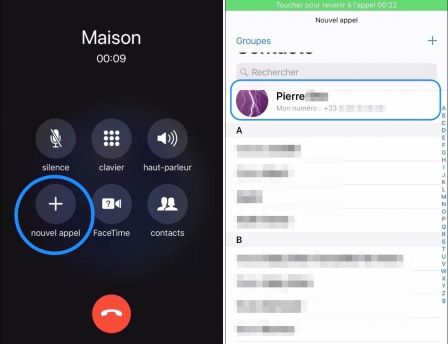
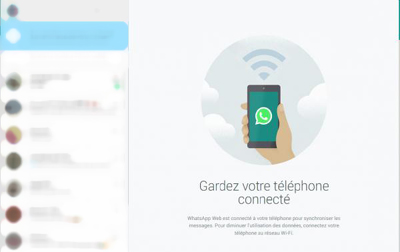

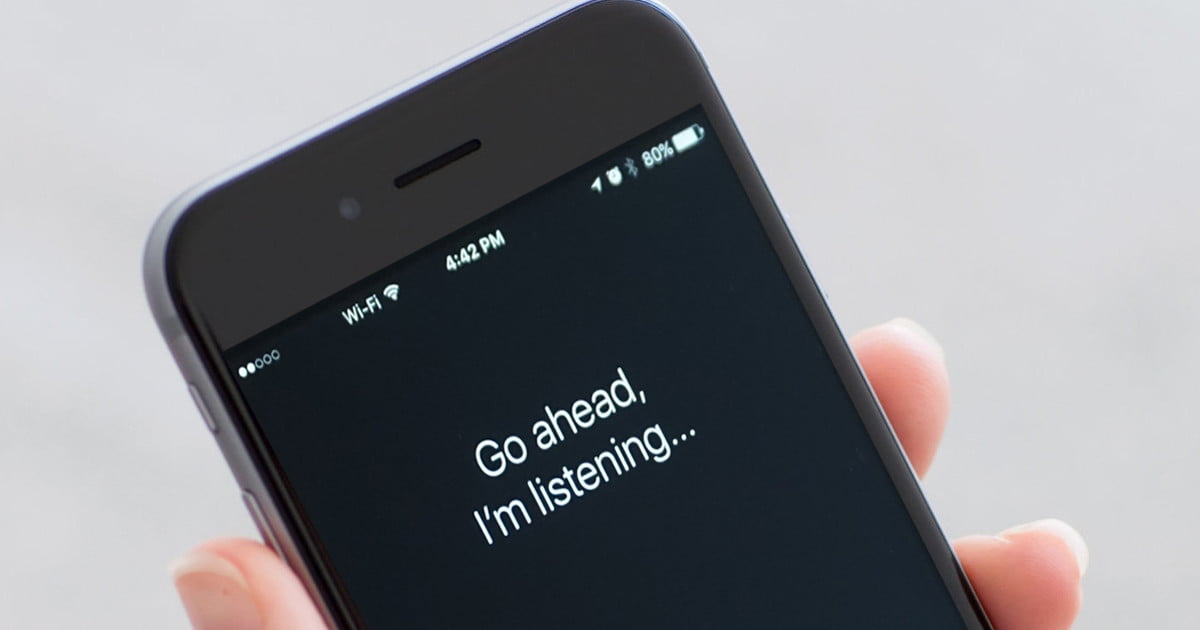
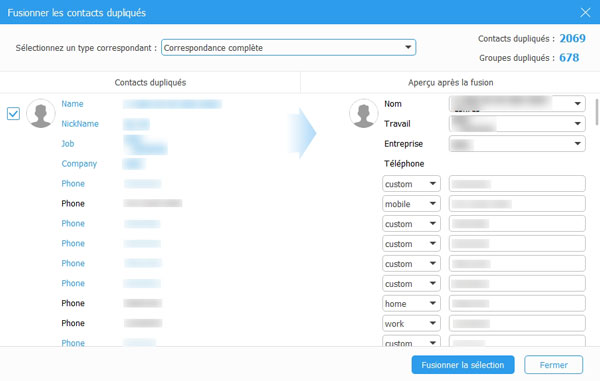
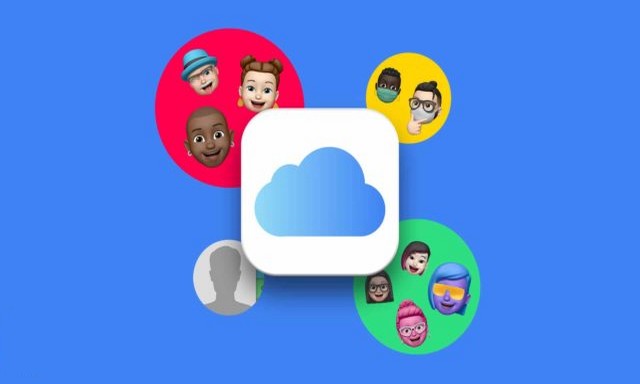
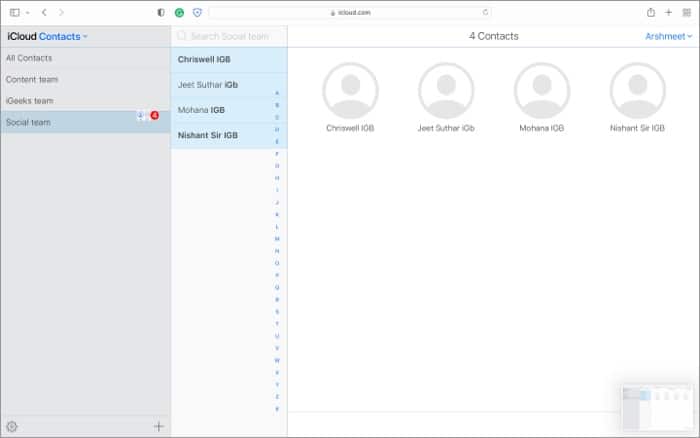 دمج جهات الاتصال بين الحسابات باستخدام جهاز iPhone الخاص بك فقط
دمج جهات الاتصال بين الحسابات باستخدام جهاز iPhone الخاص بك فقط